CMOSメモリの電源とゼロ調整
セクションはまだ作業中です...
基礎
CPUとは何ですか?
CPU(英語の「中央処理装置」から)-中央処理装置-中央処理装置、パーソナルコンピュータのアーキテクチャの主要部分。 コンピューティング用に設計 一般的用途(論理演算および算術演算を実行します)、入出力操作、およびコンピューターの他のすべてのコンポーネントを制御します。 物理的には、原則として、個別のマイクロ回路の形で実現されます。 このマイクロ回路は、上の特別なコネクタに取り付けられています マザーボード(ソケット)、または直接はんだ付けします。マザーボードのフォームファクタ
マザーボードのフォームファクター(英語の「フォームファクター」から)-フォームファクター-マザーボードの全体的な寸法、ケースへの取り付けポイントの数と位置、ケース上の位置を決定する業界標準 さまざまなデバイスおよびコネクタ(CPUソケット、スロット ランダム・アクセス・メモリ、バスインターフェイス、入力/出力ポートなど)、および電源を接続するためのコネクタの場所とタイプ。通常の(オフィスまたは家庭用)コンピューターに関して、マザーボードの主な最新のフォームファクターは、ATX、Micro ATX、Flex ATX、およびMini-ITXです。

最新のマザーボードの主なフォームファクタ(インチ単位の寸法)
小売市場は主にATX、Micro ATX、Mini-ITXボードで代表されています。
まれですが、他のオプションがあります。 そのため、AMDは、特に小型の家庭用コンピューター向けに、DTX / Mini-DTXフォームファクターを提案しましたが、残念ながら、大量に配布されていません。 そしてEVGAは裕福な愛好家マニアを対象としたいくつかのHPTXフォームファクターボードをリリースしました。
プロフェッショナルフォームファクターE-ATX(Extended ATX)カードは、プロフェッショナル以外のコンピューターの市場では実際には見られませんが、コンピューターケースのメーカーによって互換性が示される場合があります。
次の表は、最新のマザーボードフォームファクタの特性を全体の寸法の降順で示しています。
| フォームファクタ (標準) |
寸法、mm | スロット数 カード用 拡大 |
|
| 幅 | 身長 | ||
| HPTX | 381 | 345 | 9まで |
| E-ATX | 330 | 305 | 7 |
| ATX | 244 | 305 | 7 |
| Micro ATX | 244 | 244 | 4 |
| Flex ATX | 191 | 229 | 3 |
| DTX | 244 | 203 | 2 |
| Mini-DTX | 170 | 203 | 2 |
| Mini-ITX | 170 | 170 | 1 |
テーブルに関するいくつかのコメント。
大胆にマザーボードの主な最新のフォームファクタが強調表示されています。
コンピュータケースが1つのフォームファクタのボード用に設計されている場合、下流のすべてのケースもそれに適合します。
また、フォームファクターは推奨される性質のものであるため、メーカーは標準との互換性を宣言しながら、マザーボードのサイズを変更できます(通常は幅を狭くする方向に)。
BIOS
BIOSとは何ですか?
BIOS(英語の「基本入出力システム」から)-基本入出力システム- ソフトウェア相互作用を提供する オペレーティング・システムおよびコンピュータのハードウェアリソース。BIOSの物理的な実装は、マザーボード上の一連のマイクロ回路と、CMOSに電力を供給するバッテリーです。
BIOSプログラム自体はチップに保存されています フラッシュROM(EPROMまたはEEPROMの古いコンピューターの場合)。 V 現代のコンピューターこのマイクロサーキットは、原則として取り外し可能で、特別な「ベビーベッド」にあります。

EPROMとは何ですか?
EPROM(英語の「ErasableProgrammable Read OnlyMemory」より)-読み取り専用メモリ、消去可能、プログラム可能-永久(不揮発性)メモリのチップ。その内容は紫外線ランプを使用して消去されます。 このようなマイクロサーキットに情報を書き込むには、プログラマーという特別なデバイスが必要です。ÅЕPROMとは何ですか?
ЕЕPROM(英語の「ElectricallyEraseble Programmable Read OnlyMemory」より)-読み取り専用メモリ、電気的に消去可能、プログラム可能-電気信号を使用して内容が消去される永続的な(不揮発性)メモリチップ。 録音にはプログラマーも必要です。EPROMとÅЕPROMは古いタイプのマイクロ回路であり、BIOSプログラムを保存するために最近のコンピュータでは使用されなくなりました。
フラッシュROMとは何ですか?
フラッシュROM(英語の「フラッシュ読み取り専用メモリ」から)-読み取り専用メモリ、フラッシュチップ上-「フラッシュ可能」永続(不揮発性)メモリ。 あなたはそのようなマイクロサーキットで情報を更新することができます ソフトウェアによる(通常はDOSから)。CMOSとは何ですか?
CMOS(英語の「ComplementaryMetal-OxideSemiconductor」より)-コンピュータハードウェアの現在の構成(設定)に関する情報を格納するためのメモリ。 この名前は、トランジスタの製造技術である相補型金属酸化膜半導体(CMOS)構造に由来しています。 同じバッテリーを使用しているのは、電源がオフのときにこの情報を保存するためです。CMOSバッテリーとは何ですか?
CMOSバッテリー(英語の「CMOSバッテリー」より)-CMOSバッテリー-コンピューターの電源がオフのときに情報をCMOSに保存するために必要な電源。ボードにバッテリーがあると誤解する人もいますが、通常の3Vリチウムバッテリーがありますが、なぜこれほど長持ちするのでしょうか。 CMOSチップに電力を供給するために必要な電流が非常に小さく、バッテリー自体が非常に高品質であるためです:)
バッテリーを交換する必要がありますか?
コンピュータがすでに古い場合(たとえば、8年以上経過している場合)、バッテリーが放電している可能性があります。 この接近の最初の兆候は、システムクロックの遅れです。 バッテリーが完全に放電している場合、これは良くありません CMOSデータが消去され、コンピュータはCMOS設定をデフォルト値にリセットして電源を入れるか、まったく電源を入れません。 したがって、バッテリーを交換することをお勧めします。 CR2030やCR2032(これが推奨されます)などのリチウム電源で十分です。
ここで、バッテリーがないと、CMOSデータが消去されることに注意してください(数秒後)。 したがって、交換する前に、BIOSセットアップに移動してすべての設定を覚えておくか書き留めておくと便利です。 さて、それぞれ交換後、そこでそれらを復元します。
バッテリーを取り外して再インストールするプロセス(数秒後)は、CMOSをクリアする必要がある場合(そして最も重要なことに、BIOSセットアップに入るパスワードを消去する必要がある場合)にも役立ちます:)、これに対する他の手段が見つかりませんでした: )
CMOSデータをより簡単かつ安全に操作するには、CMOS De-Animatorプログラムを使用することをお勧めします。これは、CMOSチェックサムを消去し、すべてをリセットできるユーティリティです。 BIOS設定デフォルト値に戻し、すべてのBIOSパスワード(存在する場合)も消去します。 さらに、プログラムは現在のCMOS設定をファイルに保存したり、保存したファイルから復元したりすることができます。 このプログラムはここからダウンロードできます。
クリアCMOSとは何ですか?
Clear CMOS(英語の「ClearCMOS」から)-Clear CMOS-CMOSに保存されているすべての情報を消去します。 その後、すべての設定がいくつかの基本値(デフォルト値)にリセットされます。 バッテリーの近くにあるマザーボード上のジャンパー(ジャンパー)は、通常、この機能の実装を担当します。 このジャンパーの使用方法は、ボードの説明に記載するか、PCBに直接記載する必要があります。
原則として、CMOSデータを消去するには、ジャンパーを隣接する位置に移動し、コンピューターの電源を入れ、数秒待ってからコンピューターの電源を切り、ジャンパーを再配置する必要があります。
RTCとは何ですか?
RTC(英語の「リアルタイムクロック」から)-リアルタイムクロック-クロノメトリーデータを記録するように設計された電子回路( 現在の時刻、日付、曜日など)。 自律電源と計測装置からなるシステムです。Clear RTCとは何ですか?
Clear RTC( "Clear Real Time Clock")-リアルタイムクロックをクリア(リセット)します。 コンピュータに適用される場合、それは一般的にクリアCMOSと同じです。
POSTとは何ですか?
POST(英語の「PowerOn SelfTest」より)-電源投入時のセルフテスト-機能の確認 ハードウェアオペレーティングシステムをロードする前にコンピュータ。 に含まれるプログラムによって実行されます マザーボードBIOSボード。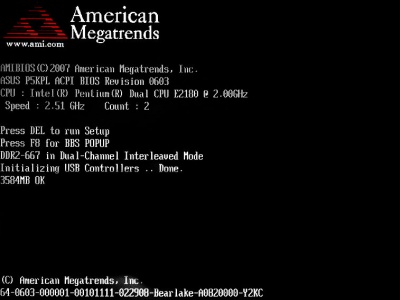
POSTコードとは何ですか?
POSTコード(英語の「PowerOn Self TestCodes」から)-セルフテストエラーコード(デジタル、16進形式)。 これらのデジタルコードの意味は、マザーボードのBIOSの説明に記載されている必要があります。BIOSセットアップとは何ですか?
BIOSセットアップ(英語の「基本入出力システムセットアップ」から)-コンピューターの現在の構成を設定するためのプログラム。 「BIOSに入る」というフレーズは、この特定のプログラムを起動することを意味します:)
一般に、構成されているのはBIOSプログラムではなく、CMOSデータであるため、BIOSセットアップではなくCMOSセットアップと言う方が正しいです。 それでも、BIOSセットアップというフレーズの方が一般的です。
ESCDとは何ですか?
ESCD(拡張システム構成データ)(拡張システム構成データ)は、プラグアンドプレイデバイスの構成を担当します。 コンピュータのハードウェア構成を変更するとき、たとえば、ビデオを交換するとき、または サウンドカード、更新される可能性があります。 これに対応する項目がBIOSセットアップにあります。ACPIとは何ですか?
ACPI( "Advanced Configuration and Power Interface")は、高度な構成および電源管理インターフェイスです。 ACPIは、APM(Advanced Power Management)に代わるものであり、ハードウェア検出、電源管理、およびマザーボードやその他のデバイスの構成のための共通インターフェイスを定義します。 ACPIの仕事は、オペレーティングシステム、ハードウェア、およびマザーボードBIOS間の相互運用性を提供することです。BIOSソフトウェア会社
BIOSソフトウェアメーカー:- アワードソフトウェア、Phoenix TechnologiesLtdが所有しています。 (Award BIOS)
- American Megatrends Inc.(AMI BIOS)
- フェニックステクノロジーズ株式会社。(Phoenix BIOS)
すべてダウンロード 必要なプログラム BIOSを操作するには、ファイルアーカイブの対応するセクションから実行できます。
UEFI
EFIとは何ですか?
EFI(英語の「ExtensibleFirmwareInterface」から)-拡張可能なファームウェアインターフェイス(ファームウェア)-オペレーティングシステムと、コンピューターのハードウェアを直接制御するファームウェアとの間の相互作用を提供するソフトウェア。 EFIの主な目的は、既存のハードウェアを正しく初期化し、オペレーティングシステムローダーに制御を移すことです。EFI仕様は、1990年代半ばにIntelの最初のシステムであるHPItanium用に作成されました。 EFI 1.02仕様は、2000年12月12日にIntelによってリリースされました。
UEFIとは何ですか?
UEFI(英語の「UnifiedExtensible FirmwareInterface」より)-Unified Extensible Firmware Interface(ファームウェア)-Intel x86、Intel x64、およびARMアーキテクチャ用のEFIバージョン。 のBIOSの代替として位置付けられています パソコン.Unified EFIForumは現在UEFIを開発しています。 最後のもの、 この瞬間、UEFI2.5は2015年4月に採用されました。

実際、EFI / UEFIは一種のオペレーティングシステムであり、独自のサービス、ドライバー、ドライブとファイルシステム(FAT32を含む)のサポート、および独自のグラフィカルシェル(EFIシェル)を備えています。 シェルは、システムセットアップ、OSインストール、診断、ファームウェアアップデートなどのさまざまなEFIアプリケーションを実行するために使用できます。 EFIシェルコマンドを使用すると、サポートされているファイルやディレクトリをコピーおよび/または移動できます ファイルシステム、ドライバをロードおよびアンロードします。 EFIアプリケーションがこれらの機能をサポートしている場合、シェルは、たとえば、CD / DVD再生またはインターネットアクセス(「メイン」OSを起動せずに)にも使用できます。

言い換えると、EFIシェルは、テキストのBIOSインターフェイスとインタープリターの機能的な代替品です。 コマンドライン DOS。
UEFIの操作に必要なすべてのプログラムは、ファイルアーカイブの対応するセクションからダウンロードできます。
材料はまだ作業中です...
コンピュータ構成の不揮発性メモリに電力を供給するため( CMOS)システム基板にリチウム電池が取り付けられている。 彼女の仕事の期間は数年で十分です。 メッセージはそれを交換する必要性について述べています 「CMOSバッテリー状態が低い」または「CMOSチェックサムエラー」 POST中( セルフテストの電源を入れる)-オンにするとセルフテスト。 電池交換の最初の兆候は、内部のカレンダークロックが停止するか、設定が失われることです。 設定マシンの電源がオフになっているとき。古いマザーボードでは、バッテリーは通常、ボードにはんだ付けされた青いバレルでした。 近年、それらはマザーボードで失敗します。 286 と 386 マシン。 この場合、情報は失われます。 CMOS、しかし、はるかに危険なのは、電解液が漏れて、システムボード要素の短絡や浸食を引き起こす可能性があることです。 漏れたバッテリーを蒸発させ、その場所のボードをブラシで洗浄してすすぐ必要があります。 同じサイズの新しいバッテリーを見つけるのは難しいかもしれませんが、同じ電圧(通常は3〜4.5 V)の他のバッテリーと交換することができます。 新しいバッテリーをコネクターピンに接続できます 外部バッテリー(Ext。Bat。)は、ほとんどのマザーボードで使用できます(図1bを参照)。内部バッテリーから電源ジャンパーを取り外し、接続の極性を確認してください。 PC用の外部バッテリーがあり、接続ワイヤー付きのプラスチックケースで囲まれています。 この本体は便利な場所にベルクロで固定されています。 シンプルで信頼性の高い自作の再利用可能なオプションを使用することができます。はんだ付けされたワイヤーが付いた2つの金属製の画鋲を木製の洗濯ばさみに貼り付け、極性を厳密に監視しながらコイン型電池(たとえば、タイプ2732)を固定します。 このような構造をケースに固定するのは非常に簡単です。
注:リチウム電池は絶対に充電しないでください。充電すると爆発する傾向があり、コンピューターの内部が損傷する可能性があります。
最近のマザーボードでは、交換が簡単な特別なホルダーにコイン電池を使用することがよくあります。
外部バッテリーコネクタはゼロ調整にも使用されます CMOS..。 このような必要性は、たとえば、BIOSセットアップで入力パスワードが失われた場合(またはパスワードをリセットする必要がある場合)に発生する可能性があります。 通常、このためには、コンピュータの電源を数分間オフにして、ジャンパを図に示す位置に移動するだけで十分です。 1c。
米。 1.外部バッテリーを接続して CMOSのクリア:a-内部バッテリーからの作業、b-外部バッテリーからの作業、c-CMOSのリセット
パスワードをリセットするために、別のジャンパーまたはスイッチが設計されている場合があります(パスワードがに保存されていない場合に使用されます) CMOSとで NVRAM)。 この場合、ジャンパーを切り替えることにより、コンピューターの電源をオンにする必要があります。その後、パスワードがリセットされ、その後、ジャンパーを元の状態に戻す必要があります。
ゼロ化CMOS注意して使用する必要があります。 そこに保存されている構成情報は比較的簡単に回復できます。問題は、手動で設定されたハードドライブの非標準パラメータでのみ発生する可能性があります。 セットアップ情報に加えて、 CMOSアプリケーションソフトウェアを特定のマザーボードにバインドするためのキーを書き込むことができ、ゼロ調整する場合 CMOSキーは失われます。 したがって、たとえば、パッケージの合法的なコピーを「殺す」のは簡単です。 「1C-会計」..。 そのようなトラブルを防ぐために、そのような保護された製品をインストールした後、ファイルに内容を保存する必要があります CMOS..。 これにより、たとえば、テストパッケージを実行できます。 QAPlus。
ただし、これらの場合があります 定期的にパスワードをリセットしないでください。 次に、別の方法があります。 マイクロサーキットのピンを短絡します CMOSメモリ切断された(!)電源と切断されたバッテリーを使用。 これを行うには、ホイルを上からマイクロサーキットに貼り付け、ケースの周囲に沿ってリードに指の爪でそっと滑らかにします。 古いマザーボードでは286, 386 いくつかの 486 チップ CMOSメモリそれは持っています 14 – 16 連絡先。 このような場合、電源接点を短絡するだけで十分です(通常は 14から7 14ピンICおよび 16から8 16ピンICの場合)。
情報の定期的な破壊 CMOS電源投入時の原因はバッテリーではなく、信号遅延の不足が原因である可能性があります パワーグッド供給電圧を確立する瞬間、または逆に、ソースをオンにした後のこの信号の過度の遅延と比較して。 原因の特定は非常に簡単です。 電源を入れる前にリセットボタンを押し続け、数秒後に離すと、ほとんどの場合、信号遅延の増加をシミュレートします。 パワーグッド。データの場合 CMOSそれでも失われる場合は、シャットダウン遅延のバージョンを確認する必要があります。 これを行うには、電源をオフにする前にリセットボタンを押して、さらに数秒間押し続けます。これは、信号除去の加速をシミュレートします。 パワーグッド..。 このシャットダウン方法で、データが CMOS保存されると、電源を切るときに問題が大幅に遅れます。 どちらの場合も、電源の交換または修理が必要です。
みなさん、こんにちは! BIOSのパスワードを設定したユーザーは、パスワードを忘れることがよくあります。 今だけ、パスワードを入力せずにシステムに入ることができません。 リセットの発生方法 BIOSパスワードこの記事に書くことにしました。
パスワードの入力を求められたときのモニターは次のようになります。
クリアCMOS
コンピューターの電源を切り、コンピューターから電源ケーブルを抜きます。 次に、マザーボード上のClear CMOSジャンパーを見つけます(Clear CMOSラベルは通常、バッテリーの近くにあり、碑文は省略形で書くこともできます)。 次に、ジャンパーを隣接する場所に移動します。 移動後、「電源」ボタンをクリックします(パソコンの電源を入れます)。 ジャンパーを元に戻すと、コンピューターの電源を入れることができます。
これらの手順の後、パスワードとデフォルト設定(デフォルト)がリセットされます。
Clear CMOSの刻印がどこにあるか正確にわからない場合は、コンピューターの購入時にマザーボードの説明を読んでください。 ない場合(紛失、廃棄)、マザーボードのモデルを検索エンジンに入力し、ClearCMOSが配置されている場所を見つけます。
マザーボードのバッテリーを使用してBIOSのパスワードをリセットする方法については、以下をお読みください。
マザーボードのバッテリー
BIOSパスワードのリセットマザーボードにClearCMOSがない場合は、次のことを行う必要があります。 バッテリーを取り外し、30〜180分待ちます..。 これを行うには、コンピューターの電源を切り、電源ケーブルを引き出し、マザーボード上でバッテリーを取り出します(バッテリーが配置されている場所、上の写真を参照)。
小さなドライバーを使用してバッテリーを取り外します。 バッテリーコンパートメントにあるラッチを押すだけで、それ自体が持ち上げられます。 バッテリーを取り外し、電源ボタンを押し(を押している間は電源ケーブルを接続しないでください)、コンピューターをこの状態で30〜180分間放置します。
これらのアクションから、パスワードがリセットされ、デフォルト設定が復元されます。 (ディフォルト)。 時間が経過したら、バッテリーを元に戻し、コンピューターの電源を入れることができます。 その後、コンピュータが起動すると、「CMOSチェックサムエラー-デフォルトがロードされました。 「F1」を押して続行し、「DEL」:BIOSセットアップ「または「CMOSチェックサム障害」」を押します。
碑文は異なる場合がありますが、意味は同じです . 次の図では、そのようなメッセージの例を見ることができます。
デフォルトのパラメータ(デフォルト)でコンピュータを起動する場合は、「F1」キーを押します。 もっと 経験豊富なユーザー BIOSを設定できる「Delete」キーを押すと、BIOSセットアップに入ることができます。 設定後、「F10」を押し、「Enter」キーで変更内容を確認してください。
この記事と一緒に読んでください: ""
幸運を! BIOSパスワードを忘れないようにしてください!
 特異点のバグ?
特異点のバグ? ジャストコーズ2がクラッシュ
ジャストコーズ2がクラッシュ Terrariaが起動しません。どうすればよいですか?
Terrariaが起動しません。どうすればよいですか?